หน้าเข้าสู่ระบบ Wi-Fi สาธารณะไม่แสดงใน Windows 11/10
หากคุณบังเอิญไปสนามบิน(Airports)โรงแรม(Hotels)ห้างสรรพสินค้า(Shopping Malls)หรือร้านกาแฟ(Coffee)บ่อยๆ คุณอาจเคยใช้Wi-Fi สาธารณะ ในสถานที่เหล่านี้ โดยทั่วไป แล้ว Wi-Fi(Wi-Fi)สาธารณะเหล่านี้มีสองประเภท– ชำระเงิน(– Paid)และฟรี(Free)แต่มีสิ่งหนึ่งที่เหมือนกัน นั่นคือCaptive Portal (Captive Portal)คุณอาจถามว่าพอร์ทัลเชลยคืออะไร? ไม่มีอะไรนอกจากหน้าเว็บที่ใช้เพื่อแสดงหน้าเข้าสู่ระบบให้กับผู้ใช้ทั่วไป หน้านี้อาจขอลงชื่อเข้าใช้และบางครั้งการชำระเงินในกรณีของบริการชำระเงิน
Wi-Fi สาธารณะ(Wi-Fi)นั้นยอดเยี่ยมสำหรับความสะดวก แต่บางครั้งมันก็น่าหงุดหงิดมาก นี่คือเวลาที่คุณอยู่ข้างนอกและพยายามเชื่อมต่ออินเทอร์เน็ต แต่ หน้าเข้าสู่ระบบ Wi-Fi สาธารณะ ไม่แสดงบนเบราว์เซอร์ Windows 10 ของคุณ เมื่ออยู่ในสถานการณ์เช่นนี้ อย่าตื่นตระหนกเพราะมีวิธีแก้ปัญหาง่ายๆ ที่สามารถแก้ไขปัญหานี้ได้
หน้าเข้าสู่ ระบบWi-Fi สาธารณะ(Wi-Fi Login Page)ไม่แสดงบนพีซี
หากหน้าเข้าสู่ระบบ Wi-Fi สาธารณะ(Public Wi-Fi Login Page)ไม่แสดงเมื่อคุณใช้ พีซี Windows 10เคล็ดลับเหล่านี้อาจช่วยคุณในการเชื่อมต่อกับเครือข่ายสาธารณะ Wi-Fi:
- รีสตาร์ทระบบของคุณ
- ปิดใช้งานการบล็อกป๊อปอัป
- ล้างแคช DNS
- เปิดหน้าเริ่มต้นของเราเตอร์
- ปิดเซิร์ฟเวอร์ DNS บุคคลที่สาม
- ปิดการใช้งานไฟร์วอลล์ในระบบของคุณ
ลองดูที่แต่ละวิธีเหล่านี้โดยละเอียด
1] รีสตาร์ทระบบของคุณ
หากปัญหานี้เกิดขึ้นเป็นครั้งแรกในระบบของคุณ คุณควรลองใช้วิธีแก้ปัญหาเบื้องต้นนี้
- ปิด Wi-Fi แล้วเปิดใหม่อีกครั้ง
- หากวิธีข้างต้นไม่ได้ผล ให้ลองออกจากระบบบัญชีของคุณบนคอมพิวเตอร์แล้วกลับเข้าสู่ระบบใหม่
- เพียงรีสตาร์ท(Restart)ระบบ
หากวิธีข้างต้นไม่ได้ผล ให้ลองถามคนรอบตัวคุณสองสามคนและตรวจสอบว่าพวกเขาสามารถใช้อินเทอร์เน็ตได้หรือไม่ อาจเป็นไปได้ว่า การเชื่อมต่อ Wi-Fiหยุดทำงาน หรือจำเป็นต้องรีสตาร์ทเราเตอร์
2] ปิดใช้งานการบล็อกป๊อปอัป
หากคุณบล็อกป๊อปอัปในระบบของคุณ หน้าเข้าสู่ระบบ Wi-Fi สาธารณะ(Public Wi-Fi)จะไม่ปรากฏขึ้น คุณจะต้องปิดการบล็อกป๊อปอัป(disable popup blocking)จากการตั้งค่าของคุณ นี่คือวิธีที่คุณสามารถทำได้ในChrome :
- ในChrome Browerให้คลิกที่จุดสามจุดที่ปรากฏขึ้นที่มุมซ้ายสุด
- ตีการตั้งค่า(Settings)
- เลื่อนลงและคลิกขั้นสูง(Advanced)
- เลื่อนลงไปอีกแล้วคลิกการตั้งค่าเว็บไซต์(Site settings)
- ตอนนี้ เลื่อนลงมาแล้วคลิกตัวเลือกป๊อปอัปและการเปลี่ยนเส้นทาง(Pop-ups and redirects)
- เปิดใช้งานป๊อปอัป(Pop-ups)โดยคลิกที่ตัวเลื่อนข้างตัวเลือก ที่ ถูกบล็อก (แนะนำ)(Blocked (recommended))
- ตอนนี้คุณจะเห็นAllowedแทน Blocked (แนะนำ)
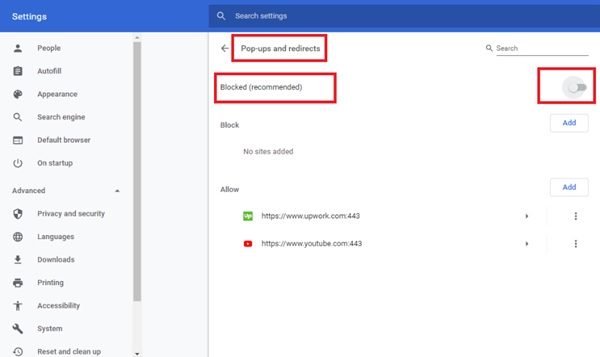
ปิดแท็บการตั้งค่าและลองเข้าถึง หน้าเข้าสู่ระบบ Wi-Fi สาธารณะ(Public Wi-Fi)จากเบราว์เซอร์ของคุณ
3] ล้างแคช DNS
Windowsเก็บข้อมูลของเว็บไซต์เซิร์ฟเวอร์DNS ในแคช (DNS)คุณอาจประสบปัญหานี้หาก IP ของหน้าเข้าสู่ระบบของWi-Fi สาธารณะ(Wi-Fi)มีการเปลี่ยนแปลงเมื่อเร็วๆ นี้ ลองล้างแคช DNS(flushing DNS cache)เพื่อแก้ไขข้อผิดพลาดนี้:
- กด ' Win Key + R ' เพื่อเปิด ' Run Dialog '
- พิมพ์ ' cmd ' และกด ' Enter '
- ตอนนี้ป้อนคำสั่ง ' ipconfig /release ' แล้วกด ' Enter '
- คุณจะต้องรอสักครู่เพื่อให้กระบวนการเสร็จสมบูรณ์
- ตอนนี้ให้ป้อนคำสั่ง ' ipconfig /flushdns ' ในหน้าต่างพรอมต์คำสั่งแล้วกด ' Enter '
- ป้อนคำสั่ง ' ipconfig /renew ' แล้วกด ' Enter ' อีกครั้ง
รอสักครู่เพื่อให้กระบวนการนี้เสร็จสิ้น เมื่อเสร็จแล้ว ให้ลองเข้าถึง หน้าเข้าสู่ระบบ Wi-Fi สาธารณะ(Public Wi-Fi)เพื่อตรวจสอบว่าปัญหายังคงมีอยู่
4] เปิดหน้าเริ่มต้นของเราเตอร์
หากวิธีแก้ไขข้างต้นไม่ได้ผล คุณควรลองเปิดหน้าเริ่มต้นของเราเตอร์ ทำตามขั้นตอนด้านล่าง:
- เชื่อมต่อกับWi-Fi สาธารณะ(Wi-Fi)และไปที่เว็บเบราว์เซอร์ของคุณ
- ในแถบที่อยู่พิมพ์ ' 0.0.1 ' หรือ ' 192.168.1.1 ' หรือ ' http://localhost ' จากนั้นกด ' Enter '; เพื่อเข้าสู่หน้าล็อกอินของเราเตอร์
โดยส่วนใหญ่แล้ว ปัญหานี้ควรแก้ไขได้ด้วยการทำสิ่งนี้เท่านั้น แต่ถ้าขั้นตอนเหล่านี้ไม่ได้ผล คุณจะต้องค้นหาที่อยู่ IP(IP Address)ของเราเตอร์ที่เชื่อมต่อแล้ววางที่อยู่เดียวกันในเบราว์เซอร์ของคุณ ทำตามขั้นตอนด้านล่างเพื่อค้นหาที่อยู่ IP ของเราเตอร์:
- จาก ' เมนูเริ่ม(Start Menu) ' ไปที่กล่อง ' ค้นหา '(Search)
- พิมพ์ ' cmd ' เพื่อเปิด Command Prompt
- เมื่อเปิดแล้ว ให้พิมพ์ ' ipconfig ' และกด ' Enter '
- ตอนนี้ ค้นหา ' ที่อยู่ IPv4(IPv4 address) ' ใต้ ' อะแดปเตอร์ LAN ไร้สาย Wi-Fi(Wireless LAN adapter Wi-Fi) '
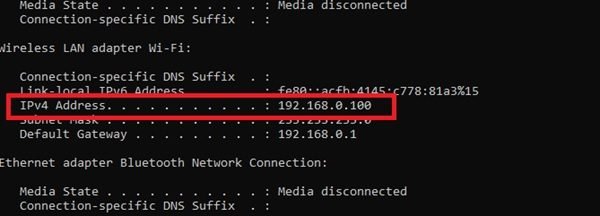
นี่เป็นวิธีง่ายๆ ที่คุณสามารถใช้เพื่อเข้าถึงหน้าเข้าสู่ระบบของเราเตอร์ได้ด้วยตนเอง เมื่อคุณได้รับที่อยู่ IPv4(IPv4 Address)แล้ว ให้วางลงในเบราว์เซอร์ของคุณแล้วกด Enter เพื่อเริ่มใช้งานอินเทอร์เน็ต
5] ปิดเซิร์ฟเวอร์ DNS บุคคลที่สาม
บางครั้งเซิร์ฟเวอร์ DNS(DNS)ของบุคคลที่สามเช่นOpenNIC , Dyn , เซิร์ฟเวอร์ DNS สาธารณะของ Google(Google Public DNS)เป็นต้น ทำให้Wi-Fi สาธารณะไม่สามารถ เชื่อมต่อได้อย่างถูกต้อง ในการแก้ปัญหานี้ คุณจะต้องปิดเซิร์ฟเวอร์DNS ของบริษัทอื่น (DNS)นี่คือวิธีที่คุณสามารถทำได้:
- ไปที่ ' การตั้งค่า(Settings) ' และคลิก ' เครือข่ายและอินเทอร์เน็ต(Network & Internet) '
- เลื่อนลงไปที่ ' Open Network and Sharing Center ' และคลิกเพื่อเปิด
- ตอนนี้คลิกที่ Wi-Fi และเลือก ' คุณสมบัติ(Properties) '
- ในแท็บใหม่ ค้นหา ' Internet Protocol Version 4(TCP/IPv4) '
- คลิกที่มันและเลือก ' คุณสมบัติ(Properties) '
- เปิดใช้งาน ' รับที่อยู่ IP โดยอัตโนมัติ(Obtain an IP address automatically) ' และ ' รับที่อยู่เซิร์ฟเวอร์ DNS โดยอัตโนมัติ(Obtain DNS server address automatically) '
- กด ' ตกลง(OK) '
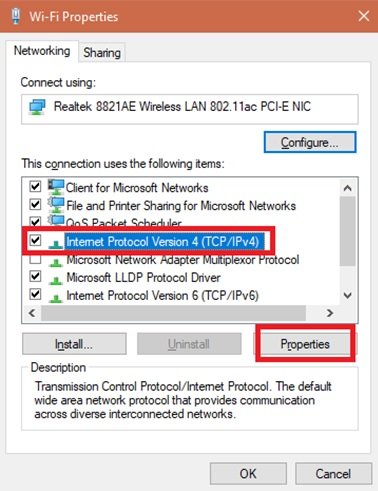
โปรด(Please)ทราบว่าวิธีนี้จะใช้ได้เฉพาะกับผู้ใช้ที่มี เซิร์ฟเวอร์ DNS ของบริษัทอื่น ในคอมพิวเตอร์ของตน
6] ปิดการใช้งานไฟร์วอลล์ในระบบของคุณ
บางครั้งWindows Firewallอาจทำให้เกิดปัญหานี้ได้ และการปิดใช้งานสิ่งเดียวกันนี้สามารถช่วยประหยัดเวลาของคุณได้ ทำตามขั้นตอนเหล่านี้:
- กด ' Win Key + R ' เพื่อเปิด ' Run Dialog '
- พิมพ์ ' control firewall.cpl ' และกด ' Enter ' เพื่อเปิด ' Firewall settings ' ใน ' Control Panel '
- ที่บานหน้าต่างด้านซ้ายของแผงควบคุม ให้คลิกที่ ' เปิดหรือปิดไฟร์วอลล์ Windows Defender(Turn Windows Defender Firewall on or off) '
- ตอนนี้ ภายใต้การ ตั้งค่าเครือข่าย สาธารณะ(Public)ให้คลิกที่ ' ปิดไฟร์วอลล์ Windows Defender (ไม่แนะนำ)(Turn off Windows Defender Firewall (not recommended)) ' และกด ' ตกลง(OK) ' เพื่อปิดไฟร์วอลล์ของคุณ
- เริ่มระบบใหม่
ลองเข้าถึงหน้าเข้าสู่ระบบWi-Fi สาธารณะ (Wi-Fi)และอย่าลืมเปิดไฟร์วอลล์เมื่อเสร็จแล้ว หากคุณยังคงประสบปัญหา ให้ลองแก้ไขปัญหาถัดไป
7] เปิดหน้าต่างเบราว์เซอร์ที่ไม่ระบุตัวตน
ไม่(Irrespective)ว่าคุณจะใช้เบราว์เซอร์ใด เช่นEdge , IE, Chrome , Safari , OperaหรือFirefox โหมดไม่ระบุ(Incognito mode)ตัว ตน จะพร้อมใช้งานเสมอ ข้อดีอย่างหนึ่งของการใช้โหมดนี้คือช่วยให้คุณท่องอินเทอร์เน็ตแบบส่วนตัวได้ พูดง่ายๆ ก็คือ มันไม่เก็บแคชไว้ในขณะที่ท่องเว็บ
หลังจากเปิดหน้าต่างที่ไม่ระบุตัวตน คุณควรลองไปที่เว็บไซต์ ที่ไม่ใช่ HTTPS เช่นstealmylogin.com บางครั้งแคชของเบราว์เซอร์พยายามใช้ ข้อมูล DNSเพื่อโหลดไซต์แทนที่จะโหลดหน้าเข้าสู่ระบบ ในกรณีเช่นนี้ เคล็ดลับนี้ได้ผล
หากคุณเป็นหนึ่งในผู้ที่ใช้Wi-Fi สาธารณะเป็นประจำ บทความนี้จะช่วยให้คุณเชื่อมต่อกับอินเทอร์เน็ตได้อย่างแน่นอน ดังนั้น ในครั้งต่อไปที่คุณไม่สามารถเชื่อมต่อกับWi-Fi สาธารณะ ให้ลองแก้ไขเหล่านี้เพื่อบังคับให้ หน้าเข้าสู่ระบบ Wi-Fiปรากฏขึ้นบนWindows
อ่านต่อ(Read next)อันตรายจากการใช้ WiFi สาธารณะและข้อควร(Dangers of using Public WiFi and precautions to take)ระวัง
Related posts
วิธีการแก้ไขปัญหา WiFi ใน Windows 10
Windows Hello ไม่ทำงานใน Windows 10
Mobile hotspot ไม่ได้ทำงานใน Windows 11/10
ข้อผิดพลาดระยะไกล procedure call ล้มเหลวในขณะที่ใช้ DISM ใน Windows 10
Background Intelligent Transfer Service ไม่ทำงานใน Windows 11/10
พีซีของคุณไม่รองรับ Miracast - ข้อผิดพลาด Windows 10
Run เป็น administrator option ไม่แสดงหรือทำงานใน Windows 11/10
Brave เบราว์เซอร์ไม่เปิดหรือทำงานกับ Windows 11/10
File Explorer จะไม่เปิดใน Windows 11/10
Intel Thunderbolt Dock software ไม่ได้ทำงานกับ Windows 10
snipping เครื่องมือล็อคค้างหรือล้มเหลวใน Windows 10
Screenshots ไม่ออมใน Pictures folder ใน Windows 11/10
วิธีการเปิดและอ่านไฟล์ Small Memory Dump (DMP) ใน Windows 10
Start Menu ไม่เปิดหรือ Start Button ไม่ทำงานใน Windows 11/10
ไม่สามารถนำเข้า Photos จาก iPhone ถึง Windows 11/10 PC
Windows 10 Photos app ขัดข้องด้วยข้อผิดพลาด File system
ความปลอดภัยที่ A glance page ใน Windows Security ว่างเปล่าใน Windows 10
Fix วินโดวส์ 10 Printer ปัญหากับ Printer Troubleshooter
ไม่สามารถรับหรือโทรออกโดยใช้ Phone app ใน Windows 10
ไม่สามารถทำแผนที่ Network drive ใน Windows 10
